可通过鼠标拖动、右键设置数值、全选统一调整、自动适配内容及快捷键操作来精确控制Excel行高列宽。
如果您在使用Excel处理数据时发现行高或列宽不适宜,导致内容显示不全或排版混乱,可以通过多种方式精确调整行高和列宽。以下是具体操作方法。
本文运行环境:联想ThinkPad X1 Carbon,Windows 11
一、手动调整行高与列宽
通过鼠标拖动边框线可以快速调节行高和列宽,适用于需要视觉化微调的场景。
1、将鼠标指针移动到行号之间的分隔线上,例如第2行和第3行之间。
2、当指针变为上下箭头时,按住鼠标左键并上下拖动,即可调整该行的行高。
3、将鼠标指针移动到列标之间的分隔线上,例如A列和B列之间。
4、当指针变为左右箭头时,按住鼠标左键并左右拖动,即可调整该列的列宽。
二、通过右键菜单设置精确值
使用右键快捷菜单可输入具体数值,实现对行高和列宽的精准控制。
1、选中需要调整的一行或多行,在行号上点击右键。
2、选择“行高”选项,在弹出框中输入所需数值(单位为磅),点击确定。
3、选中需要调整的一列或多列,在列标上点击右键。
4、选择“列宽”选项,在弹出框中输入数值(以字符宽度为单位),点击确定。
三、统一设置所有行或列的尺寸
若需使整个工作表的行高或列宽保持一致,可通过全选表格后批量设置。
1、点击工作表左上角的三角形全选按钮,或按 Ctrl + A 全选所有单元格。
行者AI
行者AI绘图创作,唤醒新的灵感,创造更多可能
100
查看详情
2、右键任意行号,选择“行高”,输入统一数值后确认。
3、右键任意列标,选择“列宽”,输入统一数值后确认。
四、使用“自动调整”功能适配内容
此功能可根据单元格中的内容长度自动匹配列宽或行高,避免手动计算。
1、选中包含文本内容的一列或多列。
2、双击列标之间的分隔线,Excel会自动调整列宽以适应最长内容。
3、选中包含换行文本或多行内容的行,双击行号间的分隔线,行高将自动匹配内容高度。
4、也可通过功能区“开始”选项卡下的“格式”按钮,选择“自动调整行高”或“自动调整列宽”命令执行相同操作。
五、利用键盘快捷键快速操作
熟练使用快捷键能提升调整效率,尤其适合频繁编辑表格的用户。
1、选中目标行或列后,按 Alt + H + O + H 可打开“行高”设置对话框。
2、按 Alt + H + O + I 可触发“自动调整行高”功能。
3、按 Alt + H + O + W 可触发“自动调整列宽”功能。
4、输入精确列宽时,可使用“列宽”快捷路径:Alt + H + O + L。
以上就是excel怎么调整行高和列宽_excel快速调整与统一设置行高列宽的详细内容,更多请关注php中文网其它相关文章!
相关标签:
excel windows 联想 win windows 11 carbon 指针 windows excel
大家都在看:
excel vlookup函数如何反向查找_vlookup函数反向查询实现技巧
excel怎么用颜色标尺来分析数据_excel条件格式色阶功能应用指南
Excel数据怎么预测_Excel趋势预测与分析工具使用
excel表格怎么防止被复制_excel设置工作表保护防止内容被复制
excel怎么制作下拉菜单选项_excel下拉菜单制作教程